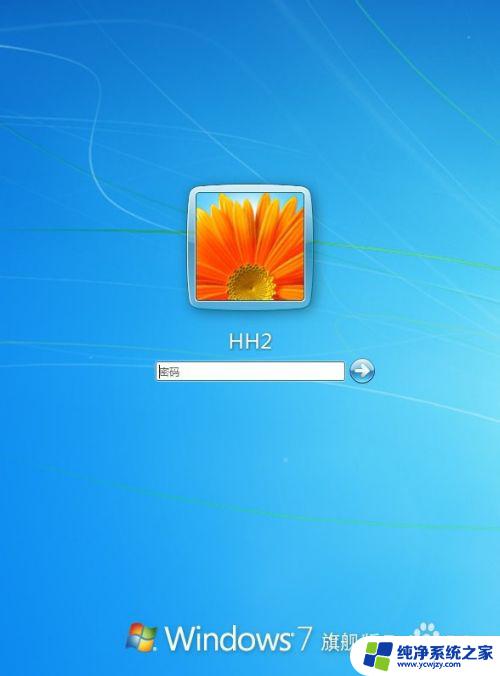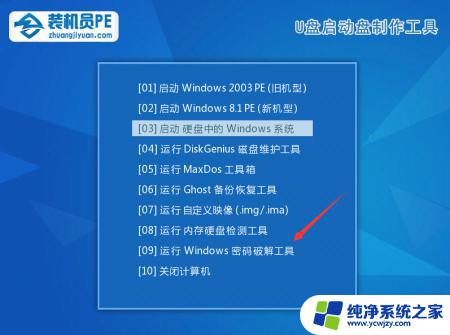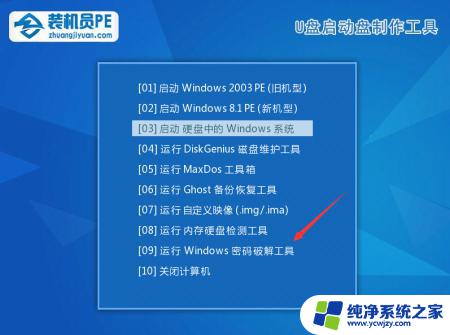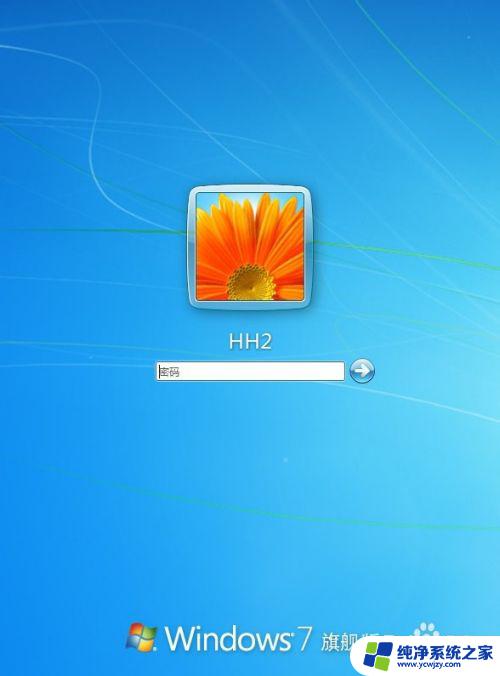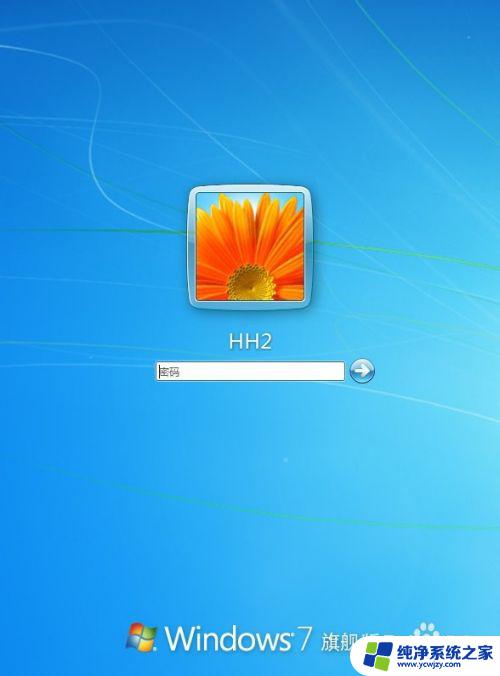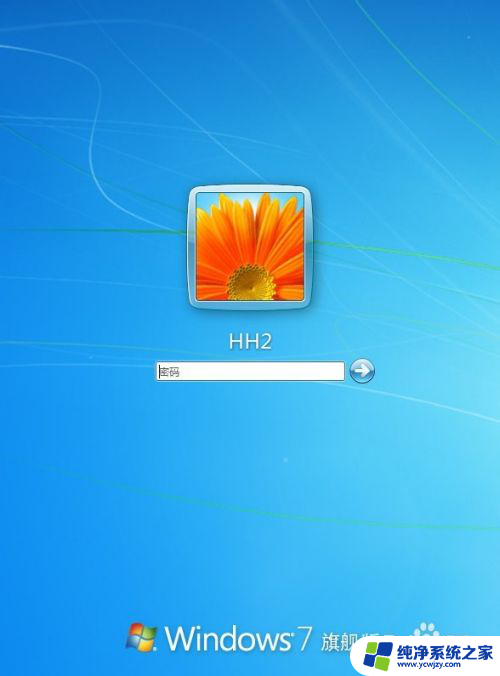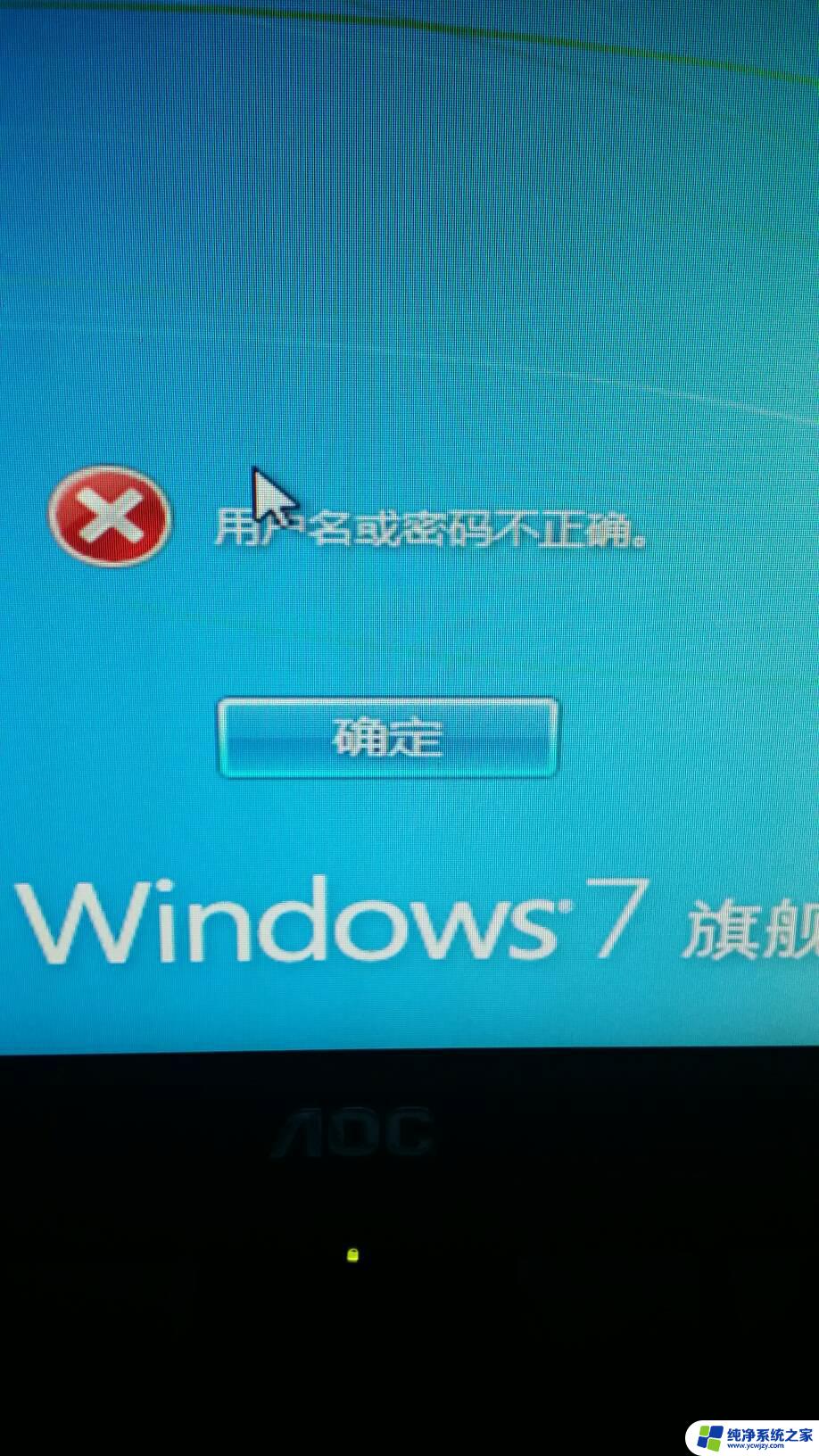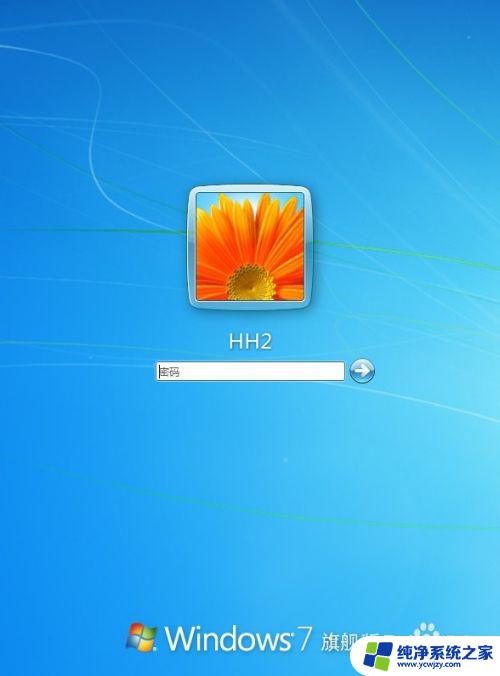win7系统忘记密码怎么开机电脑 Win7系统忘记开机密码解决办法
win7系统忘记密码怎么开机电脑,在如今高度依赖电脑的时代,忘记电脑开机密码是一个让人烦恼的问题,特别是对于使用Win7系统的用户来说,忘记密码可能会让人感到束手无策。幸运的是有一些简单而有效的解决办法可以帮助我们重新获得对电脑的访问权限。本文将介绍一些解决Win7系统忘记开机密码的方法,让我们不必再为这个问题而烦恼。
操作方法:
1.如图:Windows 7系统电脑开机后需要输入密码才可以进入系统。
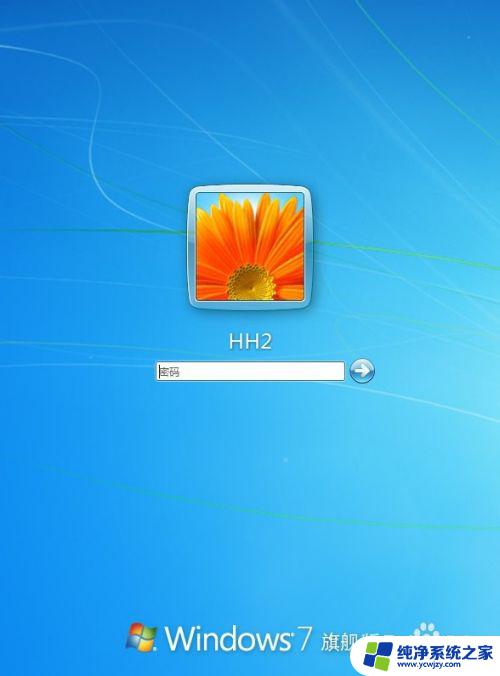
2.我们点击右下角的电源选项选重新启动。
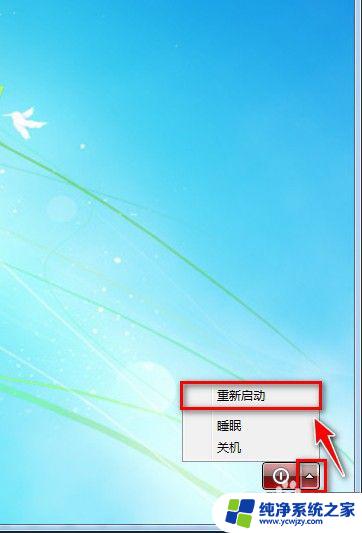
3.在Windows 7系统启动时按F8键会出现如图选项,选带命令提示符 安全模式
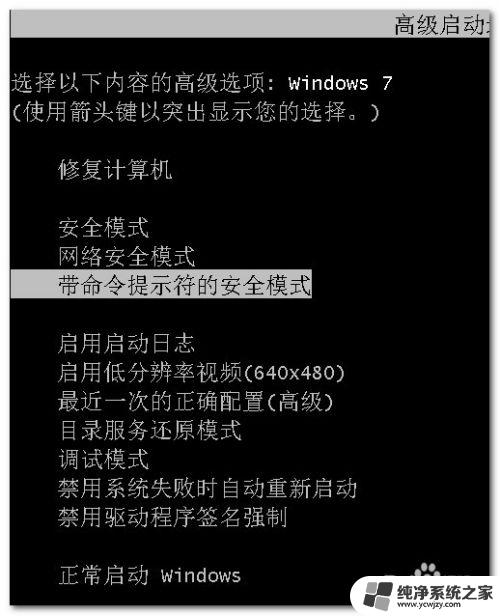
4.最后等待一会会出现命令提示行。
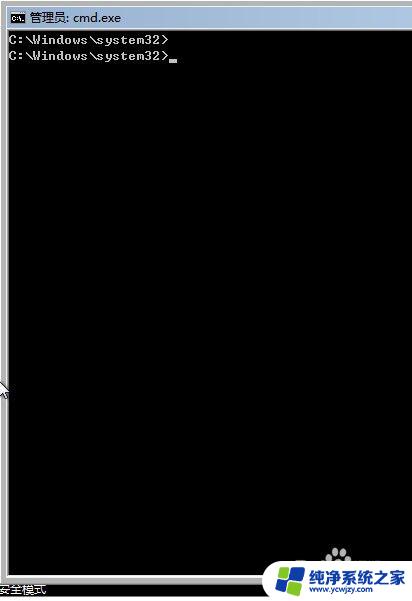
5.在命令提示行后输入:net user new /add
然后回车会有命令成功完成的提示。(我们新为系统创建一个名为new的用户)。
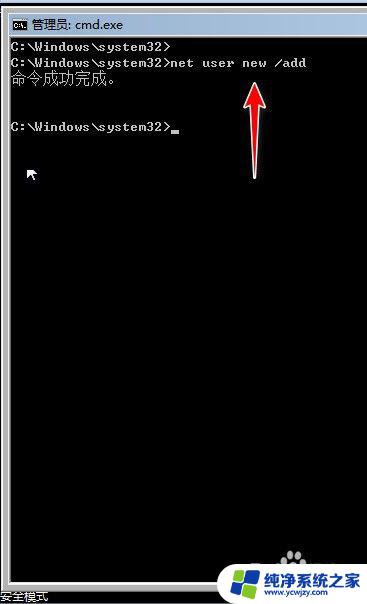
6.然后再在命令提示行输入:net localgroup administrators new /add
然后回车有命令成功完成的提示。成功为new用户提升为超级管理员的级别。
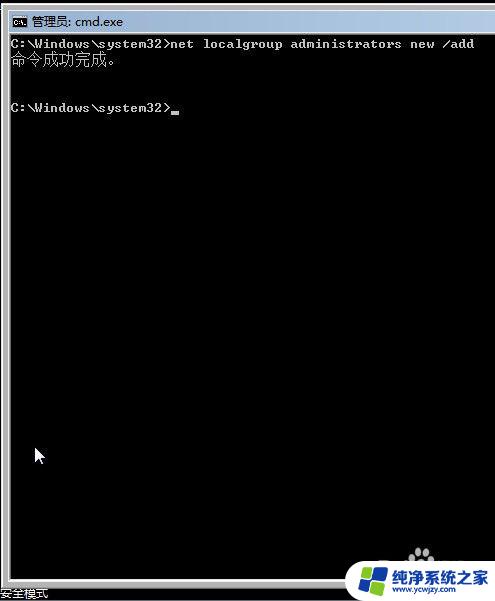
7.然后重新启动电脑会有两个用户选择,我们选择new用户进入系统。
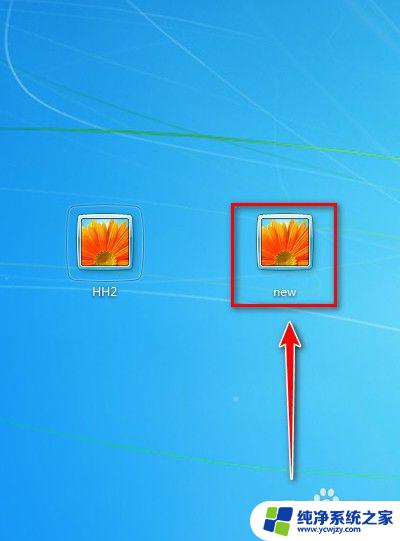
8.进入系统后点击开我的电脑。打开控制面板。
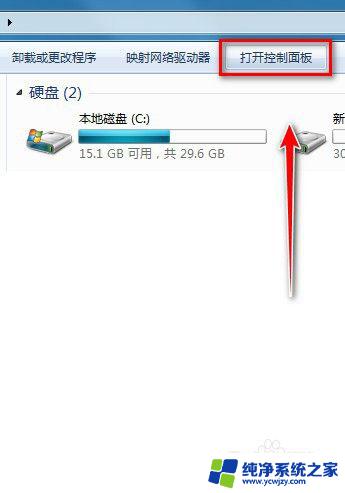
9.打开控制面板后,选类别,点击添加或删除用户账户。
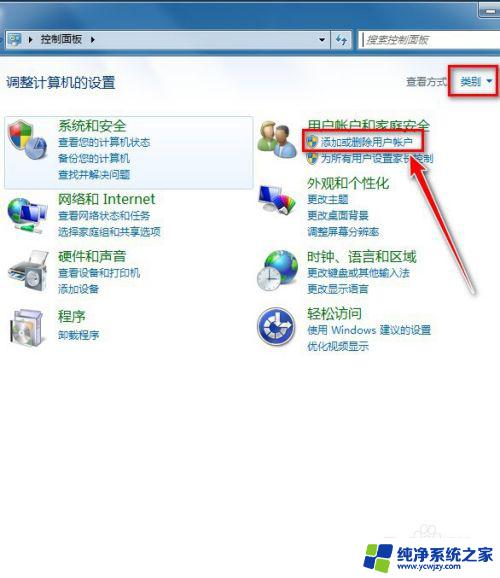
10.点击开有密码保护的账号。
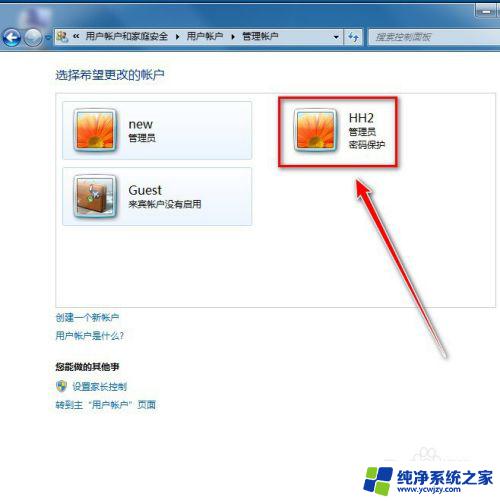
11.可以点击删除密码
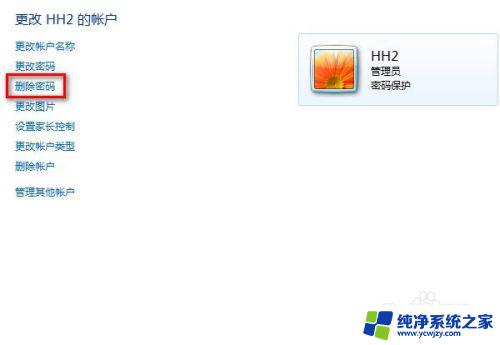
12.点击开删除密码后,再点击删除密码。重启电脑就可以进入原来的账户的系统了。进入原来的账户后可以把新建的new账户删除!
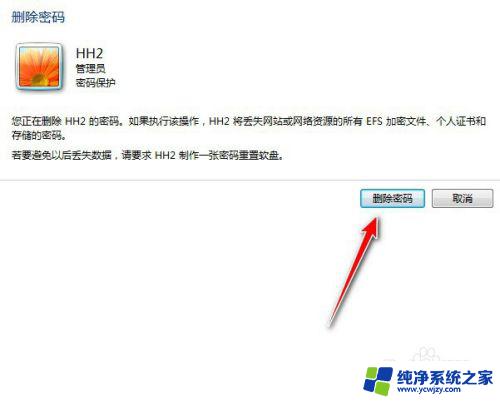
以上是如何在win7系统忘记密码的情况下开机电脑的全部内容,有遇到这种情况的用户可以按照小编的方法进行解决。希望这些方法能对大家有所帮助!